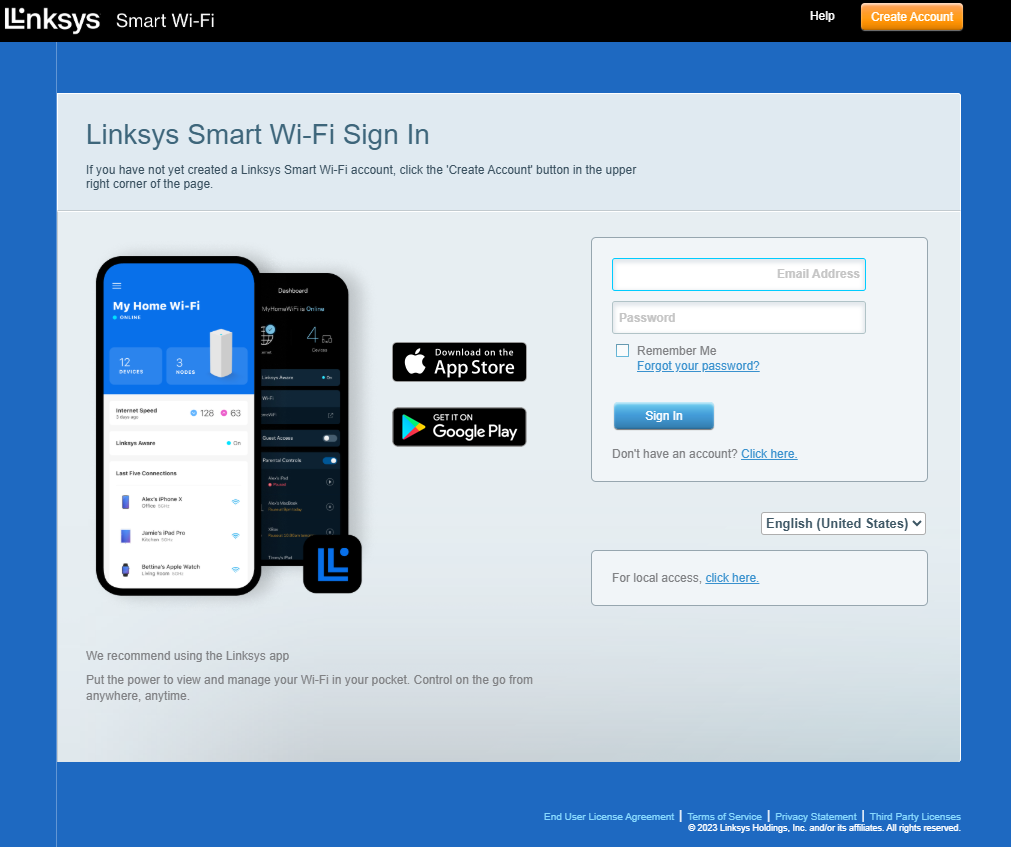
Linksys Smart WiFi是随Linksys Smart WiFi路由器提供的免费服务。它让你可以通过浏览器或移动设备安全访问家庭网络。你可以立即接入家庭网络,查看设备连接状态,允许访客上网,或阻止孩子的电脑访问有害网站。你甚至可以优先考虑网络中哪些设备带宽最大,以消除延迟和缓冲。
服务与账户
你可以在网络之外访问这个账户,但首先你需要创建一个个人账户。Linksys在创建账户时会保护您的个人信息。它只是用来验证你是否能访问家庭路由器的设置。
硬件信息
Linksys Smart WiFi仅支持Android™、iOS手机和iPad®。请务必查看系统要求以获取更多信息。
除了iPad上的Safari®外,不支持移动浏览器来配置路由器设置。你可以通过Linksys的 Smart WiFi应用配置路由器或网络设置。
对于在 LinksysSmartWiFi.com 尚未上线前安装了Linksys Smart WiFi路由器的用户,您将收到一条提示,告知您该开始使用该服务了。你会被引导到 LinksysSmartWiFi.com 页面,在那里你可以创建你的安全登录账户。
要充分利用Linksys Smart WiFi的功能,建议使用最新版本的Chrome™、Microsoft Edge®、Firefox®或Safari®(适用于Mac®电脑)。
功能与工具
Linksys Smart WiFi 工具显示在页面左侧面板。只需点击一个工具即可打开。工具和其他有用信息位于页面中央。工具是你想监控的功能始终在线的表示。
通过你的Linksys Smart WiFi,你可以访问多个路由器(网络)的网络设置。比如,如果你在家里安装了一台路由器,在父母家也安装了另一台路由器,那么你创建了一个Linksys云账户,该账户与两台路由器关联,只要它们在线,你就可以访问它们的设置。你可以打开你的Linksys云账户,随时随地访问父母的路由器并进行更改。当前被访问的路由器名称显示在 LinksysSmartWiFi.com 页面顶部。如果你想选择不同的路由器,点击所选路由器名称旁边的下拉菜单。该网络的设置随后会显示出来。
访客访问是一种让家中访客无需访问网络中其他电脑或设备的网络连接的方式。例如,你的朋友可以在你家上网,但他们无法访问打印机或家中电脑上的任何共享文件。它类似于咖啡馆或酒店的公共WiFi连接。当你设置路由器时,会自动创建一个安全的访客网络。
家长控制功能允许你限制孩子在电脑或其他设备上的在线活动,比如带互联网的游戏系统或 Smart 手机。控制是针对特定设备设置的,而不是整个家庭网络。这样,你可以为家中较小的孩子和青少年或成人使用的每台电脑和设备设定不同的限制。
媒体优先级 (现称为优先级)允许你决定哪些设备或应用获得网络带宽优先级。例如,如果你有一台 Smart 电视或经常用来流媒体播放电影的电脑,你可以把它移到优先级列表的顶部,这样它就能获得足够的带宽,保证电影流畅播放。这样被优先处理的设备就不用和网络上的其他设备争带宽了。
速度测试 功能(现称为速度测试)允许你查看当前与家庭网络的上传和下载速度。只有当你用来访问Linksys Smart WiFi的设备连接到家庭网络时,这功能才可用。
USB/外部存储 (也称为NAS或网络附加存储)允许你在网络中存储和分享内容。存储设备直接连接到路由器后部的USB端口,通常用于存储和分享视频、音乐、照片及其他媒体。
文件传输协议(FTP)是一种网络协议,通常用于通过互联网从一个主机传输和交换文件到另一个主机。在Linksys云账户上,你可以通过FTP服务器本地或远程访问存储设备上的文件夹,只要有互联网连接。您可以通过网页浏览器或FTP软件访问内容。
媒体服务器 允许你通过网络在USB设备上分享内容。如果你的路由器连接了USB存储驱动器,并且家中有支持UPnP®的AV或DLNA®认证设备,它可以作为媒体服务器使用。这些产品包括数字媒体播放器、内置播放器的游戏主机和数字相框。
无障碍功能
了解更多。
Linksys Smart WiFi提供免费家长控制功能,允许你限制个人设备上网和特定网站的访问。例如,你可以对孩子使用的设备设置互联网限制,而不影响家中成年人使用的设备的网络接入。
Linksys Smart WiFi支持50位访客。
每台设备最多可以屏蔽10个网站。
高级故障排除
你的路由器可以自动升级或手动固件。当你决定手动升级时,必须先从Linksys支持网站下载固件。
在任何配备Linksys范围扩展器和Linksys Smart WiFi路由器的环境中,你会在Linksys Smart WiFi的设备部分看到最多三次类似的WiFi设备图标。这可能由以下原因引起:
- 设备有一个以太网适配器,并且已经有线连接到路由器。
- 同一设备也装有WiFi适配器,并通过WiFi连接到Linksys Smart WiFi路由器。
- 同一台设备和WiFi适配器也接到了扩展器上。
- 为了更容易识别每个连接,你应该先确定每个有线和WiFi适配器的MAC地址,因为设备会显示在设备列表部分。为了避免混淆,你可以根据设备编辑每个工具的友好名称(例如,PC 以太网线、PC WiFi、PC Range Extender 等)。有些Linksys Smart WiFi设备显示的是网络地图而不是设备部分。
备份路由器配置文件只能通过电脑浏览器完成,而且你必须在路由器的网络内。通过Linksys云账户服务远程连接时,此选项无法使用。备份选项可以在诊断标签的“故障排查”下找到。
设置软件会提示你连接到已配置的路由器。确保你有WiFi名称(SSID)、WiFi密码和路由器密码。
不。一旦你的路由器升级到Linksys Smart WiFi,你可能会暂时断网,直到你正确配置好设置。如果你发现千吉比连接有问题,只需重置路由器并重新检查配置设置即可。
不。你无法访问连接到路由器的电脑文件。只有启用VPN或VLAN连接后,才能访问电脑文件。
是的,如果你设备的MAC地址被添加到路由器的过滤设备列表中。
你可以按照以下任何步骤来解决使用Linksys Smart WiFi的问题:
- 关闭Linksys Smart WiFi,然后重新打开。
- 暂时禁用电脑上的所有安全措施,比如杀毒软件或Windows®防火墙。使用Linksys Smart WiFi后,你可以重新启用它们。
- 用另一台同样连接网络的电脑,继续使用Linksys Smart WiFi。




